
Creative Cloud ist alles, was Sie brauchen, um Ihre Fantasie zum Leben zu erwecken. Verwenden Sie alle Adobe-Apps und kombinieren Sie sie für erstaunliche Ergebnisse. Mit Creative Cloud können Sie verschiedene Formate erstellen, bearbeiten und rendern:
- Fotos
- Videos
- Lieder
- 3D-Modelle & Infografiken
- Viele andere Kunstwerke
Holen Sie sich alle Apps zum Sonderpreis!
Adobe-Apps werden wie alle anderen Windows-Apps standardmäßig im Stammverzeichnis installiert. Dies ermöglicht es den Entwicklern, alle Dateien im Zusammenhang mit der Installation an einem sicheren Ort zu haben, auf den die Benutzer weniger häufig zugreifen. Was aber, wenn Sie das Adobe-Installationsverzeichnis ändern möchten?
Im Gegensatz zu anderer Windows-Software, bei der Sie das Installationsverzeichnis während der Installation auswählen können, bietet die Adobe Creative Cloud-App diese Option nicht. Sie können jedoch weiterhin einzelne Adobe-Apps installieren, wie z Photoshop und Premiere an Ihrem bevorzugten Standort.
In diesem Artikel zeigen wir Ihnen, wie Sie das Adobe-Installationsverzeichnis sowohl für eine neuere als auch für eine vorhandene Installation ändern.
Wie ändere ich, wo Adobe installiert wird?
1. Wechsel über die Adobe Creative Cloud-Benutzeroberfläche
- Wenn Sie das Installationsverzeichnis für die Adobe-Apps ändern möchten, können Sie dies über die Creative Cloud-Benutzeroberfläche tun.
- Starten Sie Creative Cloud, wenn es noch nicht geöffnet ist.
- Stellen Sie sicher, dass Sie mit Ihrem Adobe-Konto angemeldet sind.
- Klick auf das drei Punkte (obere rechte Ecke) und wählen Sie Präferenzen.
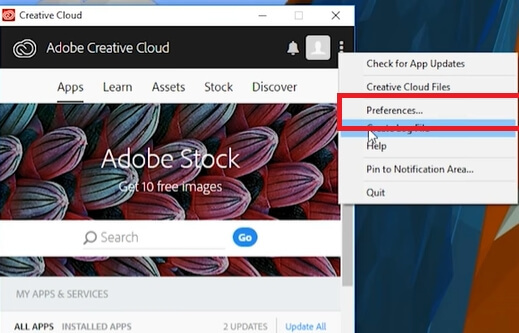
- Unter „Installationsort" drücke den Standard Dropdown-Menü.
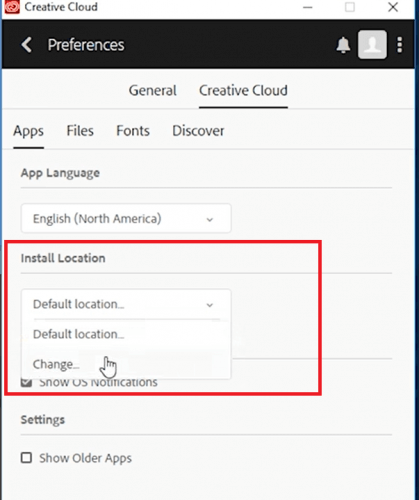
- Wählen Veränderung.
- Navigieren Sie nun zu dem Verzeichnis, in dem Sie die Adobe-Apps installieren möchten.
- Klicke auf Ordner auswählen. Warten Sie, bis die Creative Cloud die Apps aktualisiert hat.
Creative Cloud installiert automatisch alle Neuinstallationen von Adobe-Dateien im neu ausgewählten Verzeichnis. Wenn Sie die Apps bereits installiert haben, müssen Sie die Adobe-Apps nacheinander deinstallieren und neu installieren, um sie in das neue Verzeichnis zu verschieben.
Das Installationsprogramm von Adobe Creative Cloud konnte nicht initialisiert werden? Befolgen Sie die einfachen Schritte in dieser Anleitung und beheben Sie das Problem in kürzester Zeit.
2. Verwenden Sie Robocopy, um installierte Dateien zu verschieben
Hinweis: Bevor Sie diesen Schritt versuchen, einen Systemwiederherstellungspunkt erstellen. Auf diese Weise können Sie alle Änderungen rückgängig machen, wenn etwas schief geht.
- Wenn Sie die Adobe-Apps nicht neu installieren möchten, nur um das Installationsverzeichnis zu ändern, können Sie die vorhandenen Dateien mit Robocopy verschieben. Dies erfordert das Arbeiten mit der Eingabeaufforderung.
- Art cmd in der Suchleiste.
- Klicken Sie mit der rechten Maustaste auf Eingabeaufforderung und wählen Sie Als Administrator ausführen.
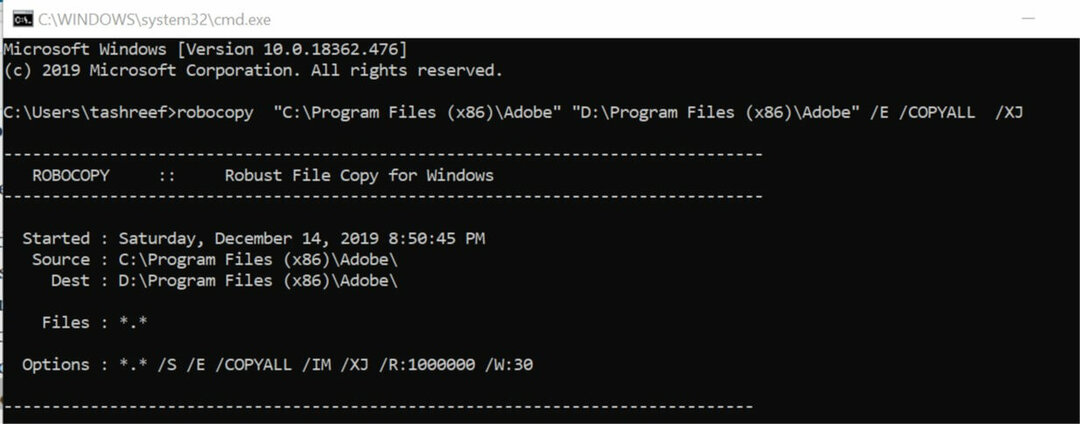
- Geben Sie in der Eingabeaufforderung den folgenden Befehl ein und drücken Sie die Eingabetaste:
robocopy „C: Programmdateien (x86)Adobe“ „D: Programmdateien (x86)Adobe“ /E /COPYALL /XJ - Stellen Sie im obigen Befehl sicher, dass Sie das Zielverzeichnis gemäß Ihren Anforderungen ändern.
- Jetzt müssen Sie das Adobe-Installationsverzeichnis aus dem entfernen C: Fahrt. Geben Sie den folgenden Befehl ein: rmdir „C: Programmdateien (x86)Adobe“ /S /Q
- Als Nächstes müssen Sie einen symbolischen Link erstellen, der es Adobe ermöglicht, die erforderlichen Dateien aus dem neu erstellten Verzeichnis zu finden, um die Apps auszuführen. Geben Sie den folgenden Befehl ein:
mklink /d „C: Programmdateien (x86)Adobe“ „D: Programmdateien (x86)Adobe“ - Wenn alles richtig gelaufen ist, sollte auf dem Bildschirm die Meldung "Symbolisch erstellt" angezeigt werden.
- Das ist es. Jetzt befinden sich alle Ihre Adobe-Apps-Dateien im neuen Verzeichnis und bieten so mehr Platz auf Ihrer Standard-Windows-Installationspartition.
- Sie müssen die Schritte jedoch nach der Installation zukünftiger Adobe-Updates wiederholen.
Wenn Sie als Administrator Probleme beim Zugriff auf die Eingabeaufforderung haben, sollten Sie sich diese Anleitung genauer ansehen.
Fazit
Adobe bietet den Benutzern standardmäßig keine benutzerdefinierte Installationsoption, wodurch es für Sie schwieriger wird, die Dateien auf einer sekundären Partition oder einem anderen zu installieren Festplatte. Wenn Sie die Schritte in diesem Artikel befolgen, können Sie die Einschränkung überwinden und das Adobe-Installationsverzeichnis problemlos ändern.
Bei weiteren Fragen oder Anregungen können Sie sich gerne unten im Kommentarbereich melden.
VERWANDTE GESCHICHTEN, DIE SIE MÖGEN:
- So beheben Sie den Downloadfehler von Adobe Creative Cloud Cloud
- Deaktivieren Sie die Dateisynchronisierung für Adobe Creative Cloud
- So beheben Sie das Problem, dass Adobe Premiere Pro die Nachricht nicht finden konnte

![Es gab ein Problem beim Herstellen einer Verbindung mit Adobe Online [Fix]](/f/54fee4c5603e5fe9ec2a044aaee50ccb.jpg?width=300&height=460)
